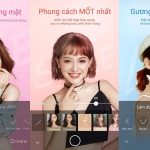Top AI làm Slide, làm PowerPoint miễn phí nhanh, đẹp và chuyên nghiệp như: Tome – AI làm Slide đẹp và chuyên nghiệp, AI làm Slide miễn phí – Slidebean, Sendsteps: Tạo slide bằng AI, AI trên PowerPoint (Office), AI mới của Microsoft – Copilot, …vv nổi tiếng nhất dưới đây sẽ giúp bạn tìm được AI làm Slide phù hợp với nhu cầu đang tìm kiếm.
Tome – AI làm Slide đẹp và chuyên nghiệp
Tome là một công cụ AI làm Slide độc đáo, mang đến cho bạn khả năng tạo bài thuyết trình PowerPoint miễn phí một cách nhanh chóng, đẹp và chuyên nghiệp. Tome giúp người dùng tạo ra các trang slide PowerPoint chất lượng cao chỉ trong vài giây. Chỉ cần nhập ý tưởng của mình và Tome sẽ sử dụng trí tuệ nhân tạo để tạo ra các trang nội dung hấp dẫn và đa dạng.

Tome có khả năng tạo ra hình ảnh và nội dung độc đáo. Tome không chỉ giới hạn ở việc tạo slide tự động mà còn cung cấp nhiều tính năng và tùy chỉnh để làm cho bài thuyết trình của bạn trở nên sáng tạo và độc đáo hơn. Người dùng có thể thêm hình ảnh 3D, cắt video, và nhúng nội dung trực tiếp từ web để làm cho nội dung của bạn hấp dẫn và đa dạng.
Ưu điểm:
- Tome sử dụng trí tuệ nhân tạo để tạo slide tự động chỉ trong vài giây, giúp tiết kiệm thời gian và công sức cho người dùng.
- Công cụ AI trong Tome cho phép tạo ra các trang slide có thiết kế hấp dẫn và chuyên nghiệp, giúp bài thuyết trình trở nên ấn tượng và gây ấn tượng cho khán giả.
- Tome có tích hợp với các công cụ yêu thích như Figma, giúp người dùng dễ dàng chia sẻ thiết kế và làm cho nội dung trở nên hấp dẫn hơn.
- Bên cạnh tạo slide tự động, Tome cũng cho phép người dùng thêm hình ảnh 3D, cắt video và nhúng nội dung trực tiếp từ web, tạo nên sự đa dạng và sáng tạo cho bài thuyết trình.
Nhược điểm:
- Người dùng có thể gặp khó khăn khi muốn tùy chỉnh các phần tử hoặc màu sắc theo ý muốn.
- Nó có thể không có đầy đủ các tính năng phức tạp mà một công cụ tạo slide truyền thống như PowerPoint có.
Cách tạo slide tự động với AI Tome:
Bước 1: Truy cập trang web của Tome và đăng nhập hoặc đăng ký tài khoản.
Bước 2: Tạo một không gian làm việc mới và đặt tên cho nó.
Bước 3: Tìm ý tưởng của bạn và nhậpvào khung chứa ý tưởng.
Bước 4: Nhấn Enter và chờ đợi một vài giây để Tome tạo ra các trang slide tự động dựa trên ý tưởng của bạn.
Bước 5: Kiểm tra và chỉnh sửa các trang slide nếu cần thiết.
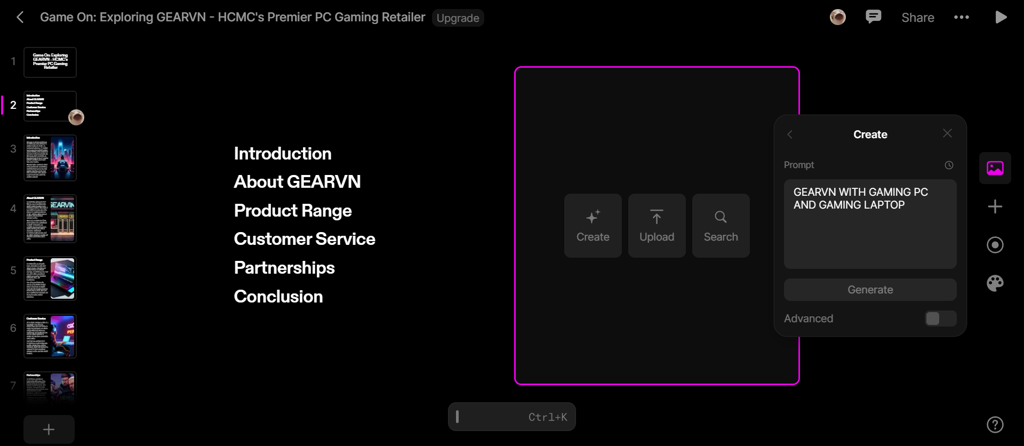
Bước 6: Thêm hình ảnh 3D, cắt video hoặc nhúng nội dung từ web để làm cho nội dung của bạn hấp dẫn hơn.
Bước 7: Chia sẻ bài thuyết trình của bạn bằng cách nhấn nút Share và sao chép liên kết để chia sẻ với người khác.
Tome là một công cụ hữu ích cho việc tạo slide tự động với sự hỗ trợ của trí tuệ nhân tạo. Tuy nhiên, hãy lưu ý rằng nó có thể có một số giới hạn và hạn chế trong việc tùy chỉnh và tính năng so với các công cụ tạo slide truyền thống.
AI làm Slide miễn phí – Slidebean
Slidebean là AI làm Slide, làm PowerPoint miễn phí để tạo ra các bản trình chiếu PowerPoint nhanh chóng, đẹp và chuyên nghiệp. Với việc sử dụng công nghệ AI, Slidebean tự động quyết định bố cục và thiết kế tốt nhất cho slide thuyết trình, giúp người dùng tạo ra các bản trình chiếu hoàn chỉnh một cách nhanh chóng.
Slidebean cho phép người dùng tạo và thiết kế các bản trình chiếu chuyên nghiệp, bao gồm cả mô hình tài chính và pitch deck (bản trình chiếu giới thiệu về mô hình sản phẩm/dịch vụ hoặc huy động vốn từ nhà đầu tư). Slidebean cho phép người dùng kết nối với các chuyên gia để được tư vấn và hướng dẫn thiết kế slide chuyên nghiệp.
Ưu điểm:
- Slidebean sử dụng trí thông minh nhân tạo (AI) để tự động quyết định bố cục và thiết kế slide thuyết trình nhanh chóng mà không cần người dùng phải có kỹ năng thiết kế đặc biệt.
- Slidebean cung cấp nhiều templates chuyên nghiệp và đa dạng với nhiều chủ đề khác nhau như kinh doanh, tiếp thị, bán hàng, học thuật, … phù hợp cho các startup, doanh nghiệp, sinh viên hoặc giảng viên.
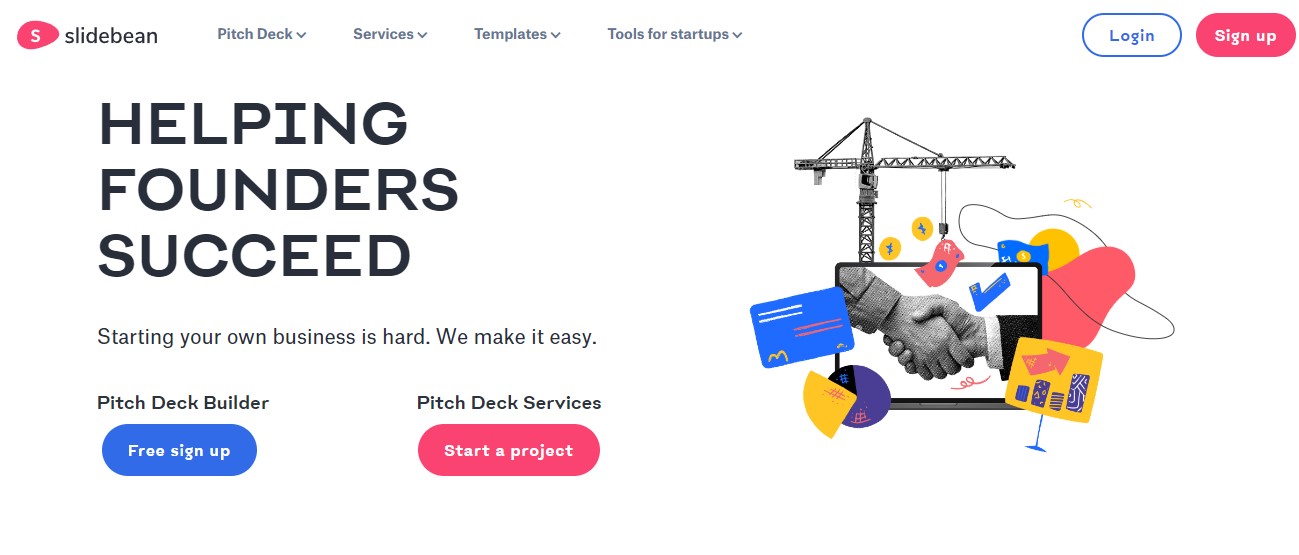
- Slidebean hỗ trợ tích hợp dữ liệu và phân tích hiệu quả bài thuyết trình, giúp người dùng theo dõi và đánh giá hiệu quả của bài thuyết trình.
- Slidebean cung cấp sự hỗ trợ từ chuyên gia để tư vấn và hướng dẫn người dùng trong quá trình thiết kế slide.
Nhược điểm:
- Slidebean tự động quyết định bố cục và thiết kế, điều này có nghĩa là người dùng có ít sự tùy chỉnh và kiểm soát hơn so với việc tạo slide bằng các công cụ truyền thống như PowerPoint.
- Mặc dù Slidebean cung cấp phiên bản miễn phí, nhưng có một số tính năng và template cao cấp chỉ có sẵn trong phiên bản trả phí.
- Dù được sử dụng trong việc tạo slide, trí thông minh nhân tạo vẫn có giới hạn và không thể hoàn toàn thay thế được sự sáng tạo và khả năng thiết kế của con người.
>> Xem thêm: App Slidebean là gì Hướng dẫn cách tải miễn phí trên Android/iOS
Để làm slide bằng Slidebean, bạn có thể làm theo các bước sau:
Bước 1: Truy cập vào trang web của Slidebean tại địa chỉ https://slidebean.com/.
Bước 2: Đăng nhập vào tài khoản của bạn hoặc tạo một tài khoản mới nếu bạn chưa có.
Bước 3: Sau khi đăng nhập thành công, bạn sẽ thấy giao diện chính của Slidebean.
Bước 4: Có thể bắt đầu tạo bài thuyết trình bằng cách chọn “Create New” hoặc “Start from Scratch”. Bạn cũng có thể chọn “Use a template” để sử dụng một mẫu có sẵn.
Bước 5: Khi bạn đã chọn phương pháp tạo mới, Slidebean sẽ yêu cầu bạn nhập một tiêu đề cho bài thuyết trình của mình. Nhập tiêu đề và nhấn “Create”.
Bước 6: Tiếp theo, bạn sẽ thấy giao diện làm việc của Slidebean. Bạn có thể sử dụng các thanh công cụ và menu để tạo và chỉnh sửa các slide.
Bước 7: Để thêm nội dung vào slide, bạn có thể nhấp vào các phần tử trên thanh công cụ như “Text”, “Media” và “Chart” để thêm văn bản, hình ảnh, âm thanh, video, biểu đồ và bảng biểu vào slide.
Bước 8: Slidebean sẽ tự động tạo ra bố cục và thiết kế cho slide của bạn dựa trên nội dung bạn đã nhập. Bạn cũng có thể tùy chỉnh bố cục và thiết kế bằng cách sử dụng các tùy chọn có sẵn.
Bước 9: Tiếp tục thêm và chỉnh sửa các slide khác cho bài thuyết trình của bạn bằng cách nhấp vào “Add Slide” hoặc “Duplicate Slide”.
Bước 10: Khi bạn hoàn thành tạo slide, bạn có thể xem trước bài thuyết trình bằng cách nhấp vào nút “Preview” hoặc “Play” để xem slide trình chiếu.
Bước 11: Sau khi hoàn thiện bài thuyết trình, bạn có thể tải xuống bài thuyết trình dưới dạng file PowerPoint hoặc PDF.
AI trên PowerPoint (Office) – làm Slide chuyên nghiệp
AI trên PowerPoint (Office) là một công nghệ đột phá trong việc tạo slide chuyên nghiệp và trình bày hiệu quả. Trí tuệ nhân tạo trên PowerPoint giúp người dùng tạo ra các slide có bố cục hấp dẫn và thiết kế chuyên nghiệp. Với các tính năng như Design Ideas, PowerPoint đề xuất các bố cục, hình ảnh và màu sắc phù hợp để tạo nên slide ấn tượng.
PowerPoint sử dụng trí tuệ nhân tạo để cung cấp tính năng tìm kiếm thông minh. Người dùng có thể dễ dàng tìm kiếm nội dung, hình ảnh hoặc biểu đồ cần thiết trên slide và nhanh chóng áp dụng chúng vào bài thuyết trình.
Ưu điểm:
- Với trí tuệ nhân tạo, PowerPoint cung cấp tính năng phụ đề tự động trong chế độ Presenter-View.
- Tính năng Presenter Coach là một huấn luyện viên thuyết trình ảo trên PowerPoint.
- Cung cấp phản hồi, đánh giá và lời khuyên để người dùng nâng cao kỹ năng trình bày và thuyết trình.
- Sử dụng tính năng Presenter Coach để luyện tập và hoàn thiện kỹAI trên PowerPoint (Office) là một cải tiến đáng kinh ngạc trong việc tạo slide chuyên nghiệp và trình bày hiệu quả.
- Sự kết hợp của trí tuệ nhân tạo, PowerPoint mang đến cho người dùng những ưu điểm và tính năng độc đáo.
- Với AI trên PowerPoint, bạn không cần phải là một nhà thiết kế chuyên nghiệp để tạo ra những slide ấn tượng.
- Tính năng Design Ideas tự động gợi ý các bố cục, màu sắc và hình ảnh phù hợp để tạo nên những slide chuyên nghiệp một cách dễ dàng.
- Tính năng tìm kiếm thông minh của PowerPoint giúp bạn nhanh chóng tìm kiếm và chèn các phần tử như hình ảnh, biểu đồ và bảng biểu vào slide.
Để tạo slide bằng AI trên PowerPoint, bạn chỉ cần mở PowerPoint, chọn một mẫu slide hoặc bắt đầu với slide trống, nhập nội dung và sử dụng các tính năng như Design Ideas, tìm kiếm thông minh và Presenter-View để tạo slide chuyên nghiệp và trình bày hiệu quả. Cách làm như sau
Bước 1: Mở PowerPoint và chọn một mẫu slide hoặc bắt đầu với slide trống.
Bước 2: Nhập nội dung, hình ảnh và các phần tử khác vào slide theo ý muốn.
Bước 3: Sử dụng tính năng Design Ideas để PowerPoint đề xuất các bố cục và thiết kế phù hợp với nội dung slide.
Bước 4: Tùy chỉnh slide bằng cách sử dụng các công cụ có sẵn trong PowerPoint, như thay đổi font chữ, màu sắc, chèn hình ảnh hoặc biểu đồ.
Bước 5: Kiểm tra chế độ Presenter-View để sử dụng tính năng phụ đề tự động và điều chỉnh nội dung slide cho người nghe.
AI mới của Microsoft – Copilot làm slide thuyết trình
Microsoft đã công bố một sự đột phá trong công nghệ trí tuệ nhân tạo với dự án mới mang tên Copilot. Copilot là một loạt tính năng AI được phát triển cho các ứng dụng văn phòng như Word, Excel, PowerPoint, Outlook và Teams, …vv
Copilot sử dụng mô hình ngôn ngữ lớn (LLM) và công nghệ tương tự ChatGPT để mang đến những trợ giúp đáng kinh ngạc cho người dùng. Với tính năng này, việc tạo slide trở nên dễ dàng hơn bao giờ hết. Bạn có thể yêu cầu Copilot tạo ra các mẫu slide, chọn bố cục, màu sắc và hình ảnh phù hợp.
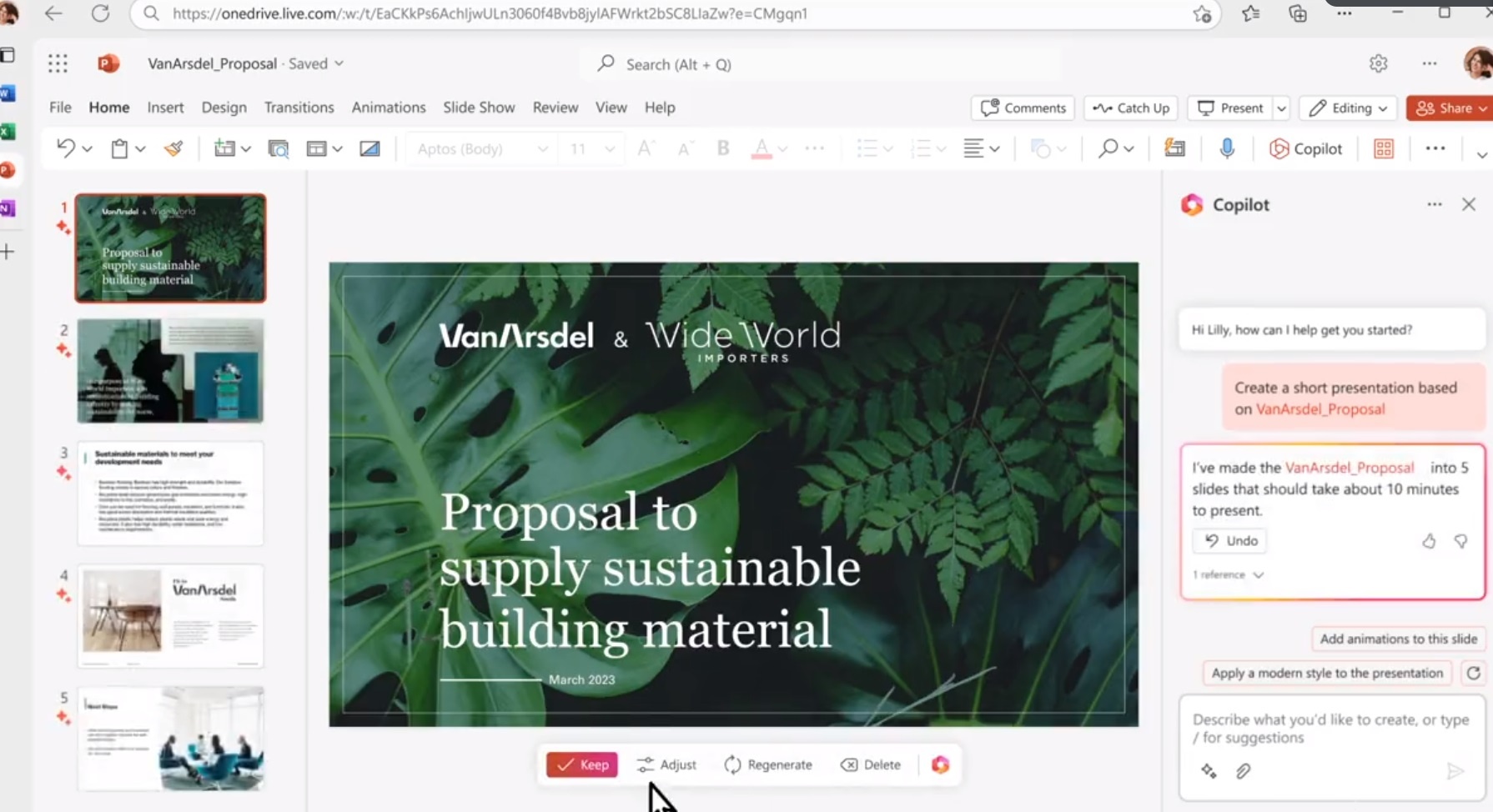
Copilot cũng có khả năng tự động chỉnh sửa và tối ưu hóa slide để tạo nên bài thuyết trình chuyên nghiệp và ấn tượng. Với Copilot, bạn có thể nhập nội dung và ý tưởng của mình, sau đó xem như AI trên PowerPoint chuyển nó thành những slide đẹp mắt. Tính năng này không chỉ tiết kiệm thời gian mà còn giúp người dùng có được kết quả thực sự ấn tượng..
Tuy nhiên, đây là công nghệ độc quyền của Microsoft và không được sao chép giống hệt. Điều này đảm bảo tính độc đáo và sự phát triển tiên phong của Microsoft trong lĩnh vực trí tuệ nhân tạo và làm slide thuyết trình. Đây là một công cụ đáng kinh ngạc giúp bạn tạo ra những bài thuyết trình chuyên nghiệp, sáng tạo và độc đáo mà không cần trở thành chuyên gia thiết kế.
Sendsteps – Làm slide bằng AI
Sendsteps là một công cụ tạo slide chuyên nghiệp bằng trí tuệ nhân tạo (AI). Với Sendsteps, bạn có thể tạo slide thuyết trình một cách nhanh chóng và dễ dàng, ngay cả khi bạn không có kỹ năng thiết kế. Người dùng chỉ cần nhập chủ đề và mô tả về bài thuyết trình, chọn ngôn ngữ và đối tượng dự kiến thì hệ thống sẽ tự động tạo slide, nội dung và câu hỏi dựa trên thông tin đó
Ưu điểm:
- Sendsteps cung cấp một loạt mẫu slide có sẵn để bạn lựa chọn. Bạn có thể sử dụng các mẫu này để tạo slide một cách nhanh chóng và tiết kiệm thời gian.
- Có thể tùy chỉnh bản trình bày theo ý muốn, thay đổi bố cục, thiết kế và thêm yếu tố cá nhân để tạo nét riêng cho bài thuyết trình của mình.
- Sendsteps không chỉ là công cụ tạo slide, mà còn cho phép tương tác với khán giả giúp bạn có thể tương tác qua câu hỏi và cuộc thăm dò ý kiến để thu thập phản hồi từ khán giả
Nhược điểm:
- Sendsteps có một phiên bản miễn phí, nhưng có giới hạn số lượng người tham dự và số lượng câu hỏi và cuộc thăm dò ý kiến mỗi phiên.
- Phải nâng cấp lên gói trả phí để sử dụng các tính năng và mức độ tham gia cao hơn.
- Sendsteps yêu cầu kết nối internet để hoạt động bình thường. Do đó, bạn cần đảm bảo có kết nối internet ổn định để sử dụng công cụ này.
Để tạo slide bằng Sendsteps và sử dụng tính năng AI, bạn có thể làm theo các bước sau:
Bước 1: Truy cập Sendsteps và đăng nhập vào tài khoản của bạn (hoặc tạo tài khoản mới nếu bạn chưa có).
Bước 2: Sau khi đăng nhập thành công, bạn sẽ thấy giao diện của Sendsteps. Chọn “Tạo slide mới” hoặc tương tự để bắt đầu tạo slide.
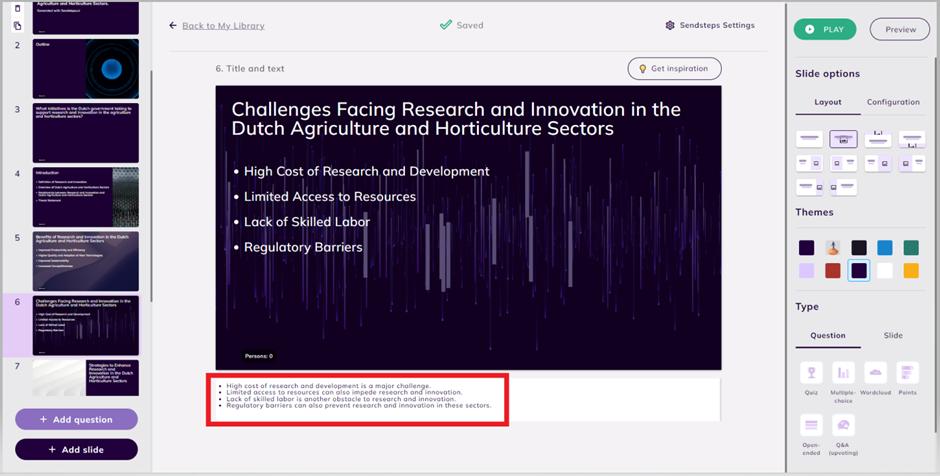
Bước 3: Nhập chủ đề và mô tả về bài thuyết trình của bạn. Cung cấp thông tin chi tiết và rõ ràng để hệ thống AI có thể tạo slide phù hợp.
Bước 4: Chọn ngôn ngữ và đối tượng dự kiến của bài thuyết trình. Điều này giúp hệ thống AI hiểu rõ hơn về khán giả mục tiêu và tạo nội dung phù hợp.
Bước 5: Sendsteps sẽ tự động tạo slide, nội dung và câu hỏi dựa trên thông tin bạn đã cung cấp. Bạn có thể xem trước các slide được tạo và tùy chỉnh nếu cần thiết.
Bước 6: Tùy chỉnh bản trình bày của bạn. Bạn có thể thay đổi bố cục, thiết kế, màu sắc và thêm yếu tố cá nhân để tạo nét riêng cho bài thuyết trình của mình.
Bước 7: Kiểm tra các tính năng tương tác của Sendsteps, chẳng hạn như câu hỏi và cuộc thăm dò ý kiến. Đảm bảo rằng chúng hoạt động chính xác và phù hợp với nội dung của bạn.
Bước 8: Lưu và xuất bản slide của bạn. Sendsteps cho phép bạn lưu slide và chia sẻ nó với khán giả của mình. Bạn cũng có thể xuất slide sang định dạng PowerPoint hoặc các định dạng khác để sử dụng trên các nền tảng khác.
AI làm Slide – SlideBot
SlideBot là một công cụ trí tuệ nhân tạo (AI) có thể giúp tạo slide và thiết kế PowerPoint một cách nhanh chóng, đẹp mắt và chuyên nghiệp. Với SlideBot, người dùng có thể tạo ra các bản trình chiếu ấn tượng mà không cần có kỹ năng thiết kế đặc biệt.
SlideBot sử dụng trí tuệ nhân tạo để tự động tạo slide dựa trên nội dung mà bạn cung cấp. Bạn chỉ cần nhập nội dung và SlideBot sẽ tự động tạo bố cục, thiết kế và chọn các hình ảnh phù hợp để tạo ra slide chuyên nghiệp.
Ưu điểm của SlideBot:
- Với SlideBot, bạn không cần phải tìm kiếm hình ảnh, chỉnh sửa slide hay tạo bố cục từ đầu.
- Công cụ tự động hoàn thành những công việc này, giúp bạn tiết kiệm thời gian và tập trung vào nội dung của bài thuyết trình.
- SlideBot cung cấp một loạt các mẫu slide đẹp mắt và chuyên nghiệp, phù hợp với nhiều chủ đề và mục đích.
- Bạn có thể chọn mẫu slide phù hợp với nội dung thuyết trình của mình và tùy chỉnh theo ý muốn.
- SlideBot có giao diện trực quan và dễ sử dụng. Bạn có thể dễ dàng thao tác và điều chỉnh các yếu tố trên slide như văn bản, hình ảnh, biểu đồ và màu sắc.
Nhược điểm của SlideBot:
- SlideBot tập trung vào việc tạo slide tự động và không cung cấp các tính năng phức tạp như tạo biểu đồ phức tạp, thêm hiệu ứng đặc biệt hoặc tạo các trình diễn tương tác.
- Mặc dù SlideBot cung cấp các mẫu slide đa dạng, nhưng việc tùy chỉnh chi tiết về bố cục, thiết kế và hiệu ứng có thể hạn chế.
Cách sử dụng SlideBot:
Bước 1: Truy cập trang web hoặc ứng dụng SlideBot và đăng nhập vào tài khoản của bạn (nếu có).
Bước 2: Chọn mẫu slide hoặc bắt đầu từ đầu bằng cách nhập nội dung của bạn.
Bước 3: SlideBot sẽ tự động tạo slide dựa trên nội dung của bạn. Bạn có thể thay đổi mẫu slide, chỉnh sửa văn bản, thay đổi hình ảnh và tùy chỉnh bố cục theo ý muốn.
Bước 4: Xem trước và chỉnh sửa slide để đảm bảo chúng đáp ứng nhu cầu của bạn.
Bước 5: Lưu slide hoặc xuất ra định dạng PowerPoint để sử dụng trong bài thuyết trình của bạn.
Slide AI – AI làm Slide
Slide AI là một công cụ trí tuệ nhân tạo (AI) mạnh mẽ được thiết kế để tạo slide và làm PowerPoint miễn phí một cách nhanh chóng, đẹp mắt và chuyên nghiệp. Với Slide AI, bạn có thể tạo ra các bản trình chiếu ấn tượng mà không cần có kiến thức chuyên sâu về thiết kế.
Slide AI sử dụng trí tuệ nhân tạo để tự động tạo slide dựa trên nội dung mà bạn cung cấp. Bạn chỉ cần nhập thông tin và nội dung cần trình bày, Slide AI sẽ tự động tạo bố cục, thiết kế và lựa chọn hình ảnh phù hợp để tạo ra slide chuyên nghiệp.
Ưu điểm:
- Với Slide AI, không cần phải bỏ nhiều thời gian vào việc tìm kiếm hình ảnh, chỉnh sửa slide hay tạo bố cục từ đầu.
- Slide AI cung cấp đa dạng các mẫu slide đẹp mắt và chuyên nghiệp, phù hợp với nhiều chủ đề và mục đích.
- Có thể lựa chọn mẫu slide phù hợp với nội dung thuyết trình của mình và tùy chỉnh theo ý muốn.
- Slide AI có giao diện trực quan và dễ sử dụng, giúp bạn dễ dàng thao tác và điều chỉnh các yếu tố trên slide như văn bản, hình ảnh, biểu đồ và màu sắc.
Nhược điểm của Slide AI:
- Tuy Slide AI cung cấp nhiều mẫu slide và tùy chọn thiết kế, nhưng việc tùy chỉnh chi tiết về bố cục, thiết kế và hiệu ứng có thể hạn chế.
- Slide AI tập trung vào việc tạo slide tự động và không cung cấp tính năng tương tác phức tạp như các công cụ trình diễn tương tác.
làm SlideSlide bằng AI – Genius
SlideGenius là công cụ AI làm Slide, làm PowerPoint miễn phí nhanh, đẹp và chuyên nghiệp. SlideGenius sử dụng trí tuệ nhân tạo để tự động tạo slide dựa trên nội dung mà bạn cung cấp. Bạn chỉ cần nhập thông tin và nội dung cần trình bày, SlideGenius sẽ tự động tạo bố cục, thiết kế và chọn ảnh phù hợp để tạo ra slide chuyên nghiệp và cung cấp các mẫu slide đẹp mắt và chuyên nghiệp để bạn lựa chọn.
Với SlideGenius, bạn không cần phải tốn thời gian vào việc tạo slide từ đầu hay chỉnh sửa từng chi tiết nhỏ. Công cụ sẽ tự động tạo slide và điều chỉnh thiết kế, giúp bạn tiết kiệm thời gian và tập trung vào nội dung của bài thuyết trình. SlideGenius có giao diện trực quan và dễ sử dụng, giúp bạn dễ dàng thao tác và điều chỉnh các yếu tố trên slide như văn bản, hình ảnh và hiệu ứng.
- Lưu ý: SlideGenius là một công cụ tạo slide trên web
SlideMagic – AI làm Slide
SlideMagic là một công cụ AI làm Slide miễn phí một cách nhanh chóng, đẹp mắt và chuyên nghiệp. Với SlideMagic, bạn có thể tạo ra các bản trình chiếu ấn tượng và chuyên nghiệp mà không cần có kỹ năng thiết kế.
Với SlideMagic bạn có thể kéo và thả các yếu tố trên slide, tùy chỉnh kích thước, màu sắc và phông chữ một cách linh hoạt. SlideMagic cung cấp một bộ sưu tập các mẫu slide chuyên nghiệp và đẹp mắt. Bạn có thể chọn từ các mẫu có sẵn hoặc tạo mẫu slide riêng của mình để tạo ra bản trình chiếu phù hợp với nhu cầu và phong cách của bạn.
SlideMagic cho phép bạn chia sẻ và xuất bản các bản trình chiếu dễ dàng. Bạn có thể chia sẻ slide qua email, liên kết hoặc xuất bản slide thành tệp PDF hoặc hình ảnh.
AI làm Slide- Slideuplift
Slideuplift là một công cụ AI làm Slide, làm PowerPoint miễn phí, đẹp và chuyên nghiệp một cách nhanh chóng. Slideuplift cung cấp một thư viện mẫu slide đa dạng và phong phú, bao gồm các chủ đề như kinh doanh, tiếp thị, giáo dục, y tế và nhiều hơn nữa. Bạn có thể lựa chọn từ hàng trăm mẫu slide chuyên nghiệp để tạo bản trình chiếu phù hợp với nhu cầu và lĩnh vực của bạn.
Slideuplift sử dụng trí tuệ nhân tạo để tự động tạo slide dựa trên nội dung bạn cung cấp. Công cụ này tự động tạo ra bố cục, thiết kế và hiệu ứng slide chuyên nghiệp, giúp tiết kiệm thời gian và công sức trong quá trình tạo slide.
Ưu điểm:
- Mặc dù Slideuplift cung cấp các mẫu slide sẵn có, bạn vẫn có thể tùy chỉnh slide theo ý muốn.
- Có thể thay đổi màu sắc, phông chữ, hình ảnh và nội dung để tạo ra bản trình chiếu cá nhân hóa và độc đáo.
- Slideuplift hỗ trợ nhiều ngôn ngữ khác nhau, cho phép bạn tạo bản trình chiếu trong ngôn ngữ mà bạn muốn.
Nhược điểm của Slideuplift:
- Một số tính năng cao cấp có thể yêu cầu nâng cấp lên phiên bản trả phí.
- Ít sự linh hoạt trong việc tùy chỉnh chi tiết về bố cục và thiết kế
Trên đây là Top AI làm Slide, làm PowerPoint miễn phí nhanh, đẹp và chuyên nghiệp mà Top 10 App đã tổng hợp và đánh giá dựa trên internet. Hy vọng có thể giúp bạn lựa chọn được AI làm Slide như mong muốn. Các AI trên ngoài hỗ trợ làm Slide, làm PowerPoint miễn phí nhanh, đẹp và chuyên nghiệp thì ngoài ra còn hỗ trợ thêm các chức năng khác, hy vọng sẽ làm bạn hài lòng.
Xem thêm:
- App Google Slides là gì Hướng dẫn cách tải miễn phí trên Android iOS
- App Microsoft PowerPoint là gì Hướng dẫn cách tải miễn phí trên Android iOS
- Top các web tạo trò chơi online học tập thuyết trình teambuilding thú vị nhất